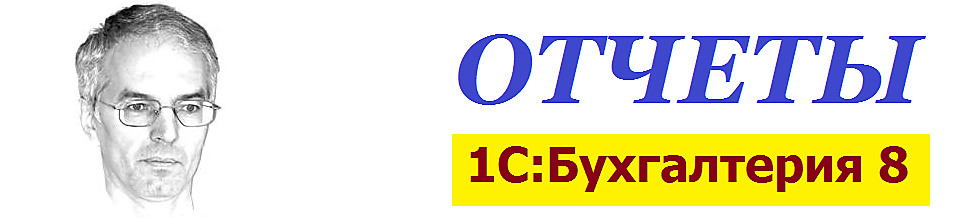Работа программы 1С Бухгалтерия строится по такой схеме:
- При проведении документов делаются записи в некоторых регистрах
- Результаты записей в регистрах могут использоваться при проведении следующих документов, или для заполнения отчетов.
И если документы и отчеты пользователь наглядно видит в работе, то промежуточные результаты не так легкодоступны для просмотра, и еще труднее поддаются анализу.
А ведь зная, какой регистр смотреть и основные правила его заполнения, можно достаточно просто найти и исправить выявленные ошибки.
Для начала расскажу, как просматривать записи в регистрах.
Первый метод.
Выбираем «Главное меню» (указано стрелкой), «Все функции».
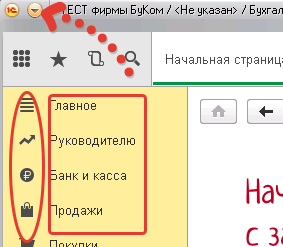
Если у вас нет этого пункта, постараемся его включить. Выбираем «Главное меню / Сервис / Параметры ». И на последней строке ставим галку «Отображать команду «Все функции»». Если вы этого сделать не можете, значит у вас недостаточно прав, обращайтесь к администратору базы данных. Или попытайтесь воспользоваться вторым методом.
Итак, в открывшемся окне «Все функции» нас интересуют «Регистры накопления». Далее надо знать название регистра.
Движения со знаком «+» в начале строки называем «Приход», а со знаком «-» - «Расход».
Замечание. Просматривая регистры, вы не можете редактировать никакие записи. Их можно только смотреть, а значит, вы никак не можете навредить программе.
Второй метод.
«Меню / Администрирование / Печатные формы, отчеты и обработки / Универсальный отчет». И здесь, в поле для выбора периода, надо выбрать «Регистр накопления», а в следующем поле название конкретного регистра. Возможно, у вас не будет и этого пункта, все вопросы к администратору.
По сравнению с первым методом, здесь больше возможностей настройки, и даже выводятся итоги по числовым полям. Но это является и «плюсом» и в тоже время «минусом». Настроить выводимые данные можно, но надо знать, что настраивать, какие поля понадобятся в конкретном случае. Например, в начальной настройке нет поля «Регистратор», то есть документ, который сделал конкретную запись. Если его добавить, очень удобно сразу открывать заинтересовавший документ.